iPhone gaat niet over als hij vergrendeld is? 12 manieren om het te repareren
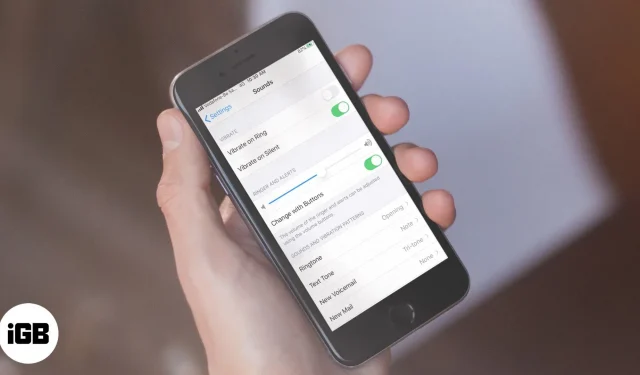
Als je iPhone niet overgaat wanneer het scherm is vergrendeld, zou je kunnen denken dat het tijd is om hem weg te gooien, omdat het een belangrijke en onmisbare functie is. Dit kan het gevolg zijn van eenvoudige redenen, zoals het per ongeluk overschakelen van uw telefoon naar de stille of niet storen-modus, of andere problemen. Laten we eens kijken naar verschillende manieren om het probleem op te lossen dat de iPhone niet overgaat wanneer hij is vergrendeld.
1. Zorg ervoor dat de iPhone niet in de stille modus staat
Zoek allereerst naar de mute-schakelaar in de linkerbovenhoek van uw apparaat. Zit ik? Zo ja, dan betekent dit dat uw iPhone in de stille modus staat. Om het probleem met het niet overgaan van de iPhone op te lossen, klapt u de schakelaar omhoog. Vraag nu een familielid of stuur een bericht naar een vriend om u te bellen en uw iPhone gaat over.
Opmerking. Als je iPhone oud is, is de kans groot dat deze knop een beetje wiebelig is. Zorg er in dit geval voor dat je de stille knop met veel kracht indrukt. Gebruik indien nodig uw duimnagel.
2. Zorg ervoor dat uw iPhone-luidspreker werkt
Open een willekeurige muziek-app of YouTube en speel het nummer af. Hoor je het? Gebruik de knoppen aan de linkerkant van de iPhone om het volume hoger te zetten. Als je muziek hoort die zegt dat je speaker goed werkt. Dit is een grote opluchting omdat er geen hardwareproblemen zijn (die veel tijd en geld vergen om op te lossen). Laten we nu naar onze eenvoudige oplossingen gaan.
3. Zet het volume hoger
- Open de Instellingen-app op je iPhone.
- Tik op Geluiden.
- Sleep de schuifregelaar BEL EN WAARSCHUWING helemaal naar rechts.
- Zorg er ook voor dat de optie Bewerken met knoppen is uitgeschakeld.
4. Controleer de beltooninstellingen van uw iPhone.
Klik in hetzelfde scherm als de bovenstaande oplossing op “Ringtone”.
Klik nu op “Openen” (standaard). Dit is de standaard beltoon voor je iPhone. Zorg ervoor dat u het selecteert of een van de vele eronder.
5. Vink Aangepaste beltonen aan
Als je je eigen beltonen hebt gemaakt, verschijnen deze boven ‘Openen’ (standaard). Klik op een van hen. Als het speelt, kunt u het installeren. Als er een probleem is met deze gemaakte beltonen, veeg dan van rechts naar links en verwijder ze.
Klik op “Alle gekochte beltonen downloaden” om de beltoon te krijgen die u eerder in de iTunes Store hebt gekocht. Indien van toepassing kunt u er een installeren.
Als je vervolgens een aangepaste beltoon hebt ingesteld voor een specifiek contact, zoals mama, papa, vrouw, enz., zorg er dan voor dat deze correct werkt. Voor deze,
- Open de Telefoon-app en tik op Contacten.
- Zoek de contactkaart van de persoon en klik erop.
- Klik op “Bewerken” in de rechterbovenhoek.
- Tik op Melodie.
- Klik nu op de naam van de huidige toon en kijk of deze overgaat. Kies bij problemen een andere toon of tik op de beltoon onder STANDAARD.
6. Schakel Niet storen uit.
- Open de Instellingen-app op je iPhone.
- Tik op Focus → Niet storen.
- Schakel de schakelaar Niet storen uit.
7. Verbreek de verbinding met gekoppelde Bluetooth-apparaten.
- Open de Instellingen-app op je iPhone.
- Tik op Bluetooth.
- Schakel de Bluetooth-schakelaar uit of tik op het pictogram “i” naast het verbonden apparaat en tik op Verbinding verbreken.
8. Zorg ervoor dat de iPhone niet vastzit in de hoofdtelefoonmodus.
Dit is een vreemde situatie die zelden voorkomt bij iPhones. Zelfs nadat je de koptelefoon hebt uitgetrokken, denkt het apparaat dat het er nog steeds mee verbonden is. U kunt er meer over leren en de iPhone repareren die vastzit in de hoofdtelefoonmodus.
9. Start je iPhone opnieuw op
Gebruik de knoppen zoals gewoonlijk om uw iPhone opnieuw op te starten. U kunt ook de app Instellingen openen, op Algemeen tikken en vervolgens op Uitschakelen tikken.
Schakel na een minuut je iPhone in en vraag een familielid of vriend om je te bellen. Ik hoop dat dit het probleem oplost waarbij de iPhone niet overgaat wanneer deze is vergrendeld.
10. Zorg ervoor dat een specifiek nummer niet geblokkeerd is
Hoor je geen beltoon als de iPhone is vergrendeld voor alle bellers of alleen voor een of meer? Mogelijk hebt u in het verleden per ongeluk of opzettelijk een persoon geblokkeerd. Om een beller te deblokkeren,
- Open de app Instellingen en tik op Telefoon.
- Klik vervolgens op Geblokkeerde contacten.
- Klik op “Bewerken”, klik vervolgens op het rode minteken en klik ten slotte op “Deblokkeren” en klik vervolgens op “Gereed”.
11. Schakel “Verbinding met alle onbekende bellers verbreken” uit.
Met iOS 13 kunt u alle onbekende bellers dempen. Het is handig voor meerdere personen. Als u het echter per ongeluk inschakelt, staat dit gelijk aan het niet horen van een beltoon wanneer een persoon wiens nummer niet op uw apparaat is opgeslagen, belt. Om het uit te schakelen,
- Open de Instellingen-app op je iPhone.
- Tik op Telefoon.
- Schakel de schakelaar uit om onbekende bellers uit te schakelen.
12. Update naar de nieuwste iOS-versie
iOS-updates verhelpen veel bugs en glitches. Om uw iPhone bij te werken, opent u de app Instellingen en tikt u op Algemeen. Klik vervolgens op “Software-update” en als u een update in behandeling heeft, klikt u op “Downloaden en installeren”.
Ondertekenen…
Ik hoop dat deze oplossingen u zullen helpen het probleem op te lossen dat uw iPhone niet overgaat wanneer deze is vergrendeld. Als echter geen van de methoden voor u werkt, kunt u proberen uw apparaat als laatste redmiddel opnieuw op te starten. Ten slotte moet u contact opnemen met Apple Support voor verdere hulp.
Stel uw vraag in de opmerkingen hieronder.



Geef een reactie